ChatGPT ist heutzutage in aller Munde, und obwohl Bing die KI-gestützte Technologie bisher am besten implementiert hat, ist Bing Chat noch nicht überall verfügbar. Wenn Sie die knappen Antworten von Google Assistant oder Alexa satt haben und mehr von Ihrem am Handgelenk getragenen Assistenten erwarten, ist ChatGPT möglicherweise genau das Richtige für Sie.
Für dieses Tutorial benötigen Sie eine Wear OS-basierte Smartwatch. Fast alle beste Android-Uhren werden mit Googles Wear OS betrieben, darunter die Samsung Galaxy Watch 4, Watch 5, TicWatch, Google Pixel Watch, und viele andere. WearGPT funktioniert sowohl auf Wear OS 2- als auch auf Wear OS 3-basierten Uhren.
Beachten Sie, dass dies auf ChatGPT-4 läuft, das zum jetzigen Zeitpunkt noch auf einer Wissensdatenbank läuft, die im September 2021 eingestellt wird. Mit anderen Worten: Sie können ChatGPT gerne interessante Fragen zu historischen Fakten, mathematischen Fragen oder anderen Fakten stellen, die vor September 2021 existiert haben. Derzeit verwendet nur Bing Chat ChatGPT und stellt aktuelles Wissen für Fragen wie „Wie ist das Wetter?“ bereit. oder „Was passiert dieses Wochenende in meiner Stadt?“
So installieren Sie ChatGPT auf Galaxy Watch, Pixel Watch und Wear OS

WearGPT ist eine kostenlose App im Google Play Store, mit der Sie ganz einfach ChatGPT-Abfragen über Ihre Wear OS-basierte Smartwatch ausführen können. Da es sich nicht um die benutzerfreundlichste Installation handelt, führen wir Sie durch die Installation auf Ihrer Uhr:
1.) Navigieren Sie zu WearGPT-App auf der Google Play Store.
2.) Wenn Sie dies über das Internet oder Ihr Telefon tun, tippen Sie auf Auf weiteren Geräten installieren und wählen Sie Ihre Uhr aus der Liste aus.
3.) Wenn Sie den Play Store auf Ihrer Uhr verwenden, tippen Sie einfach auf Installieren.
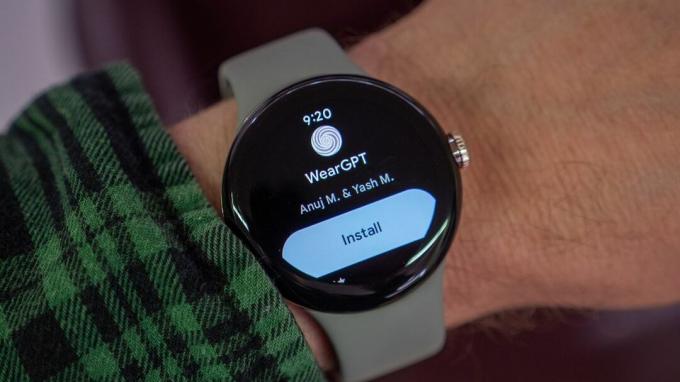
Als Nächstes müssen Sie sich für ein kostenloses OpenAI-Konto anmelden, um Ihren eigenen API-Schlüssel zu erstellen.
4.) Gehen Sie zu Website der OpenAI-Plattform und ein Konto erstellen. Am schnellsten und einfachsten können Sie Ihr Google-Konto verwenden, um eines zu erstellen.
5.) Sobald Sie angemeldet sind, navigieren Sie zu Abschnitt „API-Schlüssel“..
6.) Klicken Sie auf Erstellen Sie einen neuen geheimen Schlüssel Taste.
7.) Kopieren Sie den Schlüssel gegeben und fügen Sie es an einem sicheren Ort ein. Sie müssen es sehen können, damit Sie den Code auf Ihrer Uhr eingeben können.
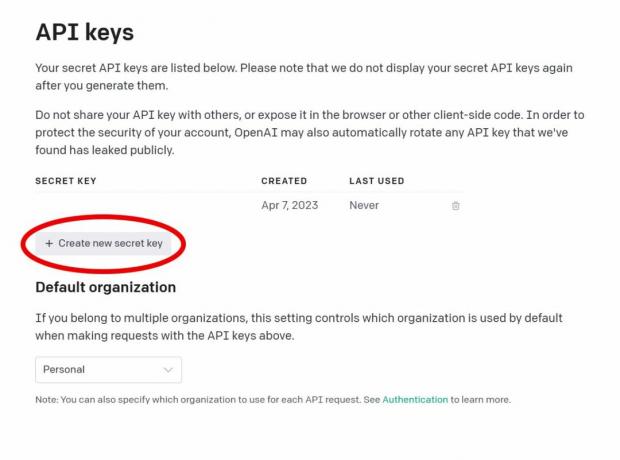
8.) Öffnen Sie die App-Schublade auf Ihrer Uhr und tippen Sie auf WearGPT.
9.) Tippen Sie auf Einstellungszahnrad um das Einstellungsmenü der App zu öffnen.
10.) Scrollen Sie nach unten und tippen Sie auf API-Schlüssel.
11.) Tippen Sie auf Bleistift-Symbol und geben Sie den API-Schlüssel/Geheimcode ein, den Sie zuvor erstellt haben. Ja, es ist ein schmerzhaft langer Code. Wenn Sie fertig sind, tippen Sie auf die Schaltfläche „Fertig stellen“ auf Ihrer Tastatur.

So verwenden Sie WearGPT
Die Benutzeroberfläche von WearGPT ist ein wenig informationsreich, aber einfach zu bedienen. Von Ihrer Uhr aus ist es wahrscheinlich am einfachsten, ChatGPT mit Ihrer Stimme eine Frage zu stellen. Tippen Sie dazu einfach auf das Mikrofonsymbol auf dem Startbildschirm der WearGPT-App. Es erscheint der standardmäßige Sprachaufforderungsbildschirm von Google oder Samsung. Sie können die Frage stellen und anschließend auf die Schaltfläche „Senden“ tippen, wenn Sie fertig sind.
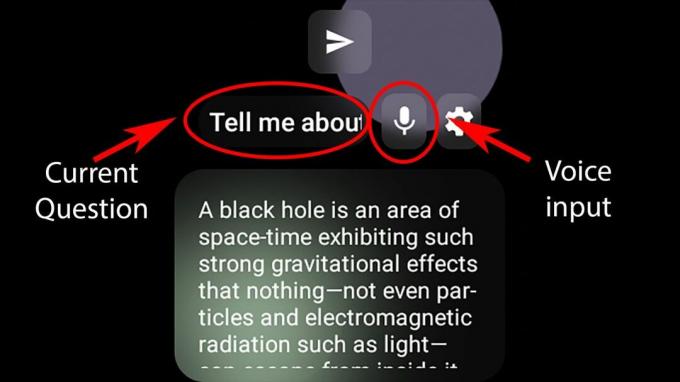
Wenn Sie die Frage lieber eingeben oder Ihre vorherige Abfrage anpassen möchten, tippen Sie auf das Textfeld links neben der Mikrofonschaltfläche. Dadurch wird der Texteditor geöffnet und Sie können Ihre Frage ändern (oder eine Frage manuell eingeben) und dann auf Senden klicken, um ChatGPT die Frage zu stellen.
Nachdem Sie die Frage gesendet haben, denkt ChatGPT einen Moment über die Antwort nach und gibt Ihnen dann im größten Textfeld auf dem Bildschirm eine Antwort. Das ist derjenige, der die untere Hälfte der App einnimmt. Zu diesem Zeitpunkt müssen Sie mit dem Finger durch die Antwort scrollen, wenn diese zu lang ist. Die Verwendung der Krone oder der drehbaren Lünette einer Uhr führt aus irgendeinem Grund nicht zum Scrollen. Hoffentlich wird das in einem zukünftigen Update behoben.

Google Pixel Watch
Holen Sie sich die erste von Google entwickelte Wear OS-Uhr mit sofortigen Google Assistant-Befehlen, einer benutzerfreundlichen und hilfreichen Benutzeroberfläche und dem schönsten Design, das wir je gesehen haben.
Senior Content Producer – Smartphones & VR
Nick begann mit DOS und NES und nutzt diese schönen Erinnerungen an Disketten und Kassetten, um seine Meinung über moderne Technologie zu stärken. Ob es sich um VR, Smart-Home-Gadgets oder etwas anderes handelt, das piepst und buhlt, er schreibt seit 2011 darüber. Erreichen Sie ihn auf Twitter oder Instagram @Gwanatu
